HuluはNetflixとAmazonプライムビデオと並んで、現在日本で大人気の動画視聴サービスです。ストリーミングでHuluの動画を視聴するのが一般的ですが、視聴中に動画が急に止まったり、動画が見れなかったりするなどの不具合が発生するというトラブルは多くのユーザーが反映しました。しかし、Huluが見れない原因や対処法が知らないと上手く問題を解決できません。そこで、この記事では、Huluを利用中に見れない状況が発生した場合に、確認すべき事項やよくある原因とその対処法をご紹介します。
Huluが見れない時にまず確認すべきな事項
Huluが見れない原因や対処法の解説に進む前に、Huluの視聴に大事ないくつかの確認すべき事項をご紹介しましょう。
Huluに対応している機種であることを確認
Huluは対応デバイスのバリエーションが豊富で、テレビやパソコン、スマートフォンなどたくさんのデバイスで視聴できます。ただし、仕様の変更などが原因で一部機種、または対応機種の古いOSバージョンでは利用できなくなることがあります。念のためには、Huluの公式サイトで視聴できるデバイスの機種を確認してください。機種が原因でHuluが見れない場合は、Huluに対応する機種で動画を再生してみてください。
Huluの契約状況を確認
Huluの契約状況に問題がある場合でも、Huluが見れない原因の一つになるかもしれませんので、まずアプリやブラウザから契約状況を確認しましょう。Huluにログインして、「アカウント」を開いて「契約状況」を選択すると契約状況が見れます。契約状況に問題がありましたら、表示されるオレンジ色のエラーメッセージに記載するエラーの原因を確認してください。
エラーの原因は基本以下の4種類となります:
- メールアドレス認証が完了されていない
- 支払い方法が登録されていない
- アカウントが解約された
- 支払いに不備がある
通信状況を確認
Huluは基本ストリーミングでの視聴が多いため、視聴体験がスムーズかどうかはネットワーク環境に大きく左右されます。再生中のHuluが急に止まったのは、通信状況が安定していない可能性が高いです。まずは、利用中のネットワークの回線速度を測ってからHulu推奨の通信速度と比較してください。
パソコン: 下り速度が6Mbps以上
スマートフォン/タブレット: 下り速度が3Mbps以上
テレビ/ブルーレイレコーダー/ゲーム機/メディアプレーヤー: 下り速度が6Mbps以上
【スマホとパソコン共通】Hulu(フール―)が見れない時の対策
以上で紹介した確認すべき事項を一々確認してもHuluが見れない問題が解消しない場合は、以下にまとめた対策を取ってみましょう。まずは、スマホまたはパソコンでHuluを視聴するケースの対策をご紹介します。
端末を再起動
多くの場合は、Huluの視聴に利用するスマホまたはパソコンに一時的な不具合の発生が、Huluが見れない原因となります。なので、端末を一度再起動して状況が改善されるかどうかを確認してください。
Huluとデバイスを最新版にアップデート
Huluの動画を正常に視聴するには、Huluアプリが最新バージョンであることが要求されることがあります。またスマートフォンの場合、Android OSバージョンが 6.0以降、iOS OSバージョンが12.0以降であることが必須です。各デバイスの対応OSバージョンは公式サイトで確認してください。OSバージョンまたはHuluアプリバージョンが古い場合は、最新版にアップデートしてください。
端末の空き容量を増やす
端末内に不要なデータが蓄積され、空き容量がごくわずか残っている状態になると、処理動作が遅くなって動画再生にも影響が出ることがあります。これを解消するためには、不要なデータを削除したりして端末の空き容量増やすことがおすすめです。
ヘルプセンターに問い合わせ
上記の対策を試してもHuluが見れない問題が解消しない場合は、直接Huluのヘルプセンターに問い合わせください。お問い合わせフォームで事項を記載したら、ヘルプセンターからメールでの返答が送られます。また、電話で問い合わせることもできます。
【テレビ】Huluが見れない場合の対策
テレビの大きな画面でHulu動画を視聴するのも人気なので、ここではテレビでHuluが見れない場合の対策も合わせてご紹介します。
アプリを再起動・再インストール
Amazon Fire TV StickやChromecastなどのデバイスを通じてテレビでHuluが見れない場合は、まずデバイス、テレビ、Huluアプリを再起動してください。問題が解消しないなら、Huluアプリを再インストールしてみてください。
モデム・ルーターを再起動
ストリーミングでHuluの動画を視聴する途中で見れなくなると、ネットワーク環境が安定していない可能性が高いです。この際に、利用中のモデムやルーターを再起動して、再度Hulu動画を再生してみてください。
テレビがHuluに対応かどうか確認
Huluは仕様変更のため、一部機種のテレビへの対応を終了することがあります。テレビでHuluが見れない場合、Huluの公式サイトでお使いのテレビへのHuluの対応状況を調べましょう。
【最高手段】Huluの動画をダウンロードしてオフライン再生で見る
以上で紹介した対策を試してもHuluが見れない問題が解消できない場合、または問題を一挙解決できる方法を探している場合は、Huluの動画をダウンロードしてオフライン再生で見る方法があります。Hulu動画自身はDRM保護が付いているため、専用のソフト「MovPilot Hulu Video Downloader」を使ってHulu動画をダウンロードするのがおすすめです。
「MovPilot Hulu Video Downloader」はHulu動画専用のダウンローダーで、Huluアプリをインストールせずに、ソフトから直接パソコンにダウンロードできます。保存された動画は高画質で、出力形式はMP4またはMKVの両方に対応し、多言語の音声トラックと字幕を保持しながらダウンロードできます。また、一度ダウンロードされたHulu動画は永久保存でき、スマートフォンやテレビなどのデバイスに転送して再生できます。
MovPilot Hulu Video DownloaderでHulu動画をダウンロードする手順
ステップ1. 「MovPilot Hulu Video Downloader」ソフトを起動します。
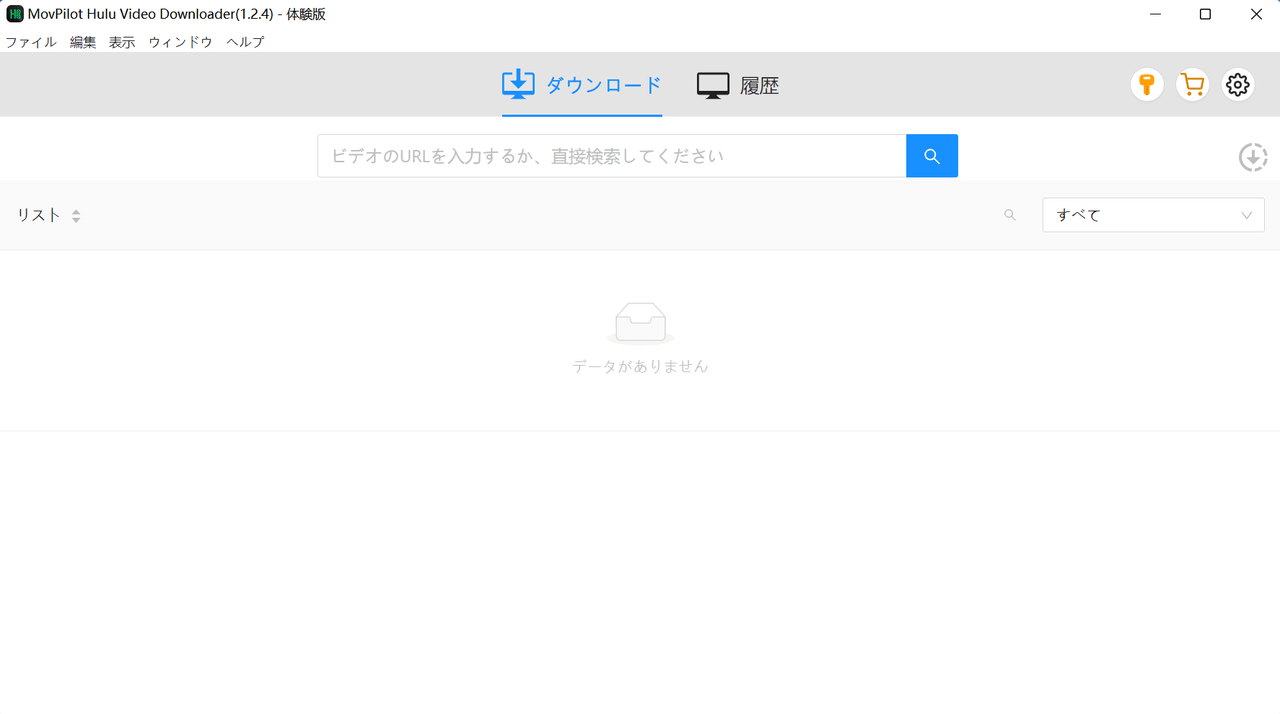
ステップ2. 利用したいHuluサービスエリアの国名を選択します。
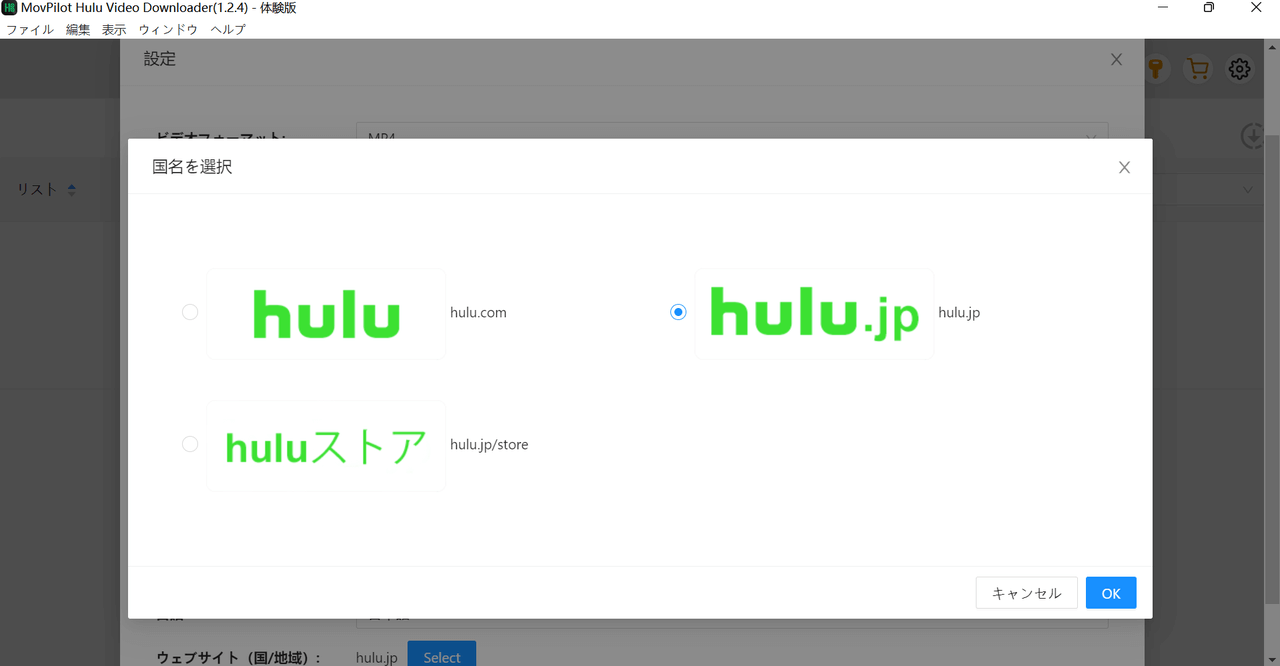
ステップ3. お持ちのHuluアカウントでログインします。(Huluを購読しなくてもダウンロードできます。)
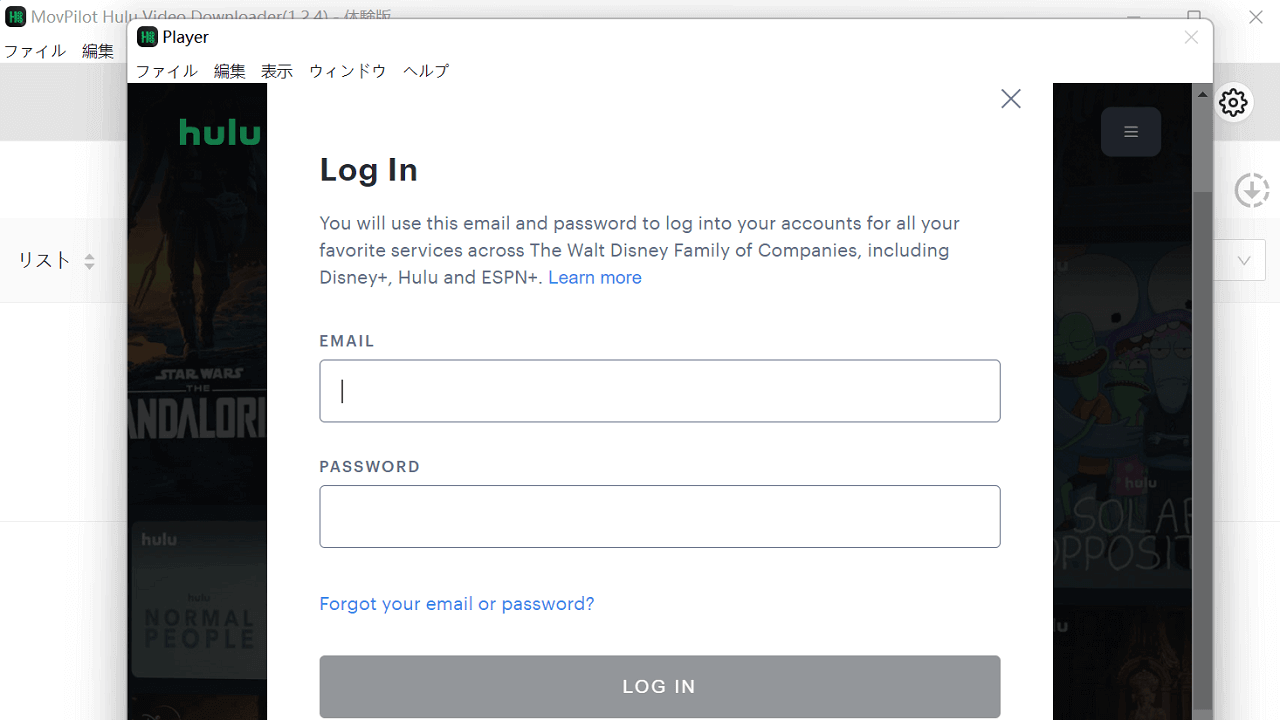
ステップ4. ソフト画面右上の歯車アイコンをクリックして設定画面を開きます。ここで、出力形式やビデオエンコードなどの設定ができます。

ステップ5. 設定が終わりましたら、検索欄にダウンロードしたいHulu作品のタイトルを入力して検索します。検索結果で作品に対応するダウンロードアイコンをクリックすると、ダウンロードリストに追加できます。
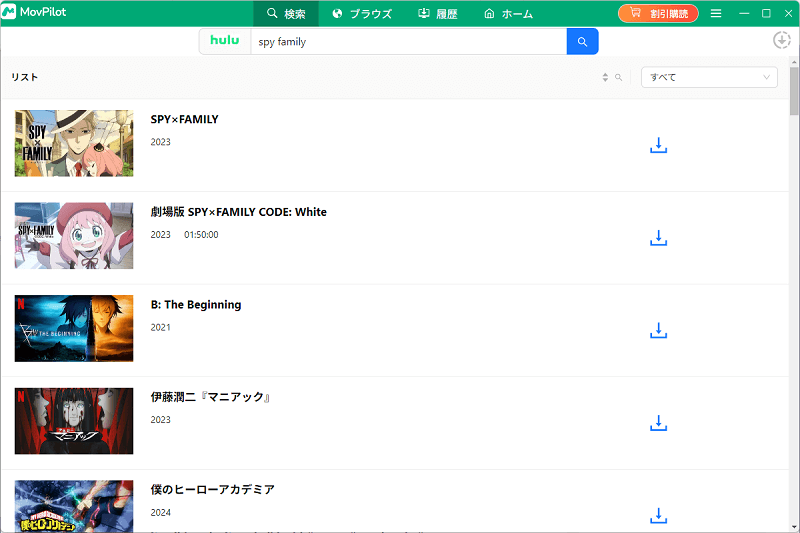
ステップ6. 次に、必要に応じてダウンロードするシーズンやエピソードを指定できます。指定が終わりましたら、下にある「ダウンロード」ボタンをクリックしてHulu動画のダウンロードを開始します。
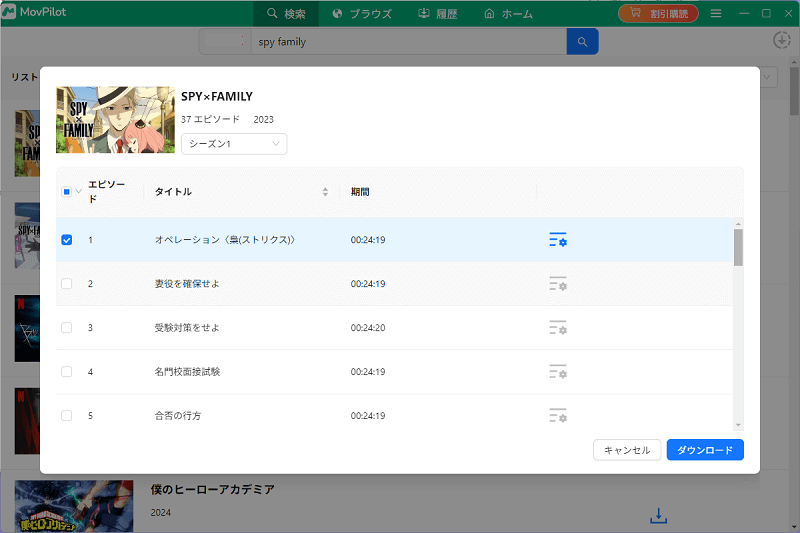
ステップ7. ダウロード中に、以下のようにダウンロード完成度を確認できます。「履歴」と書いているところでは、これまでにダウンロードされたHulu動画一覧を確認できます。
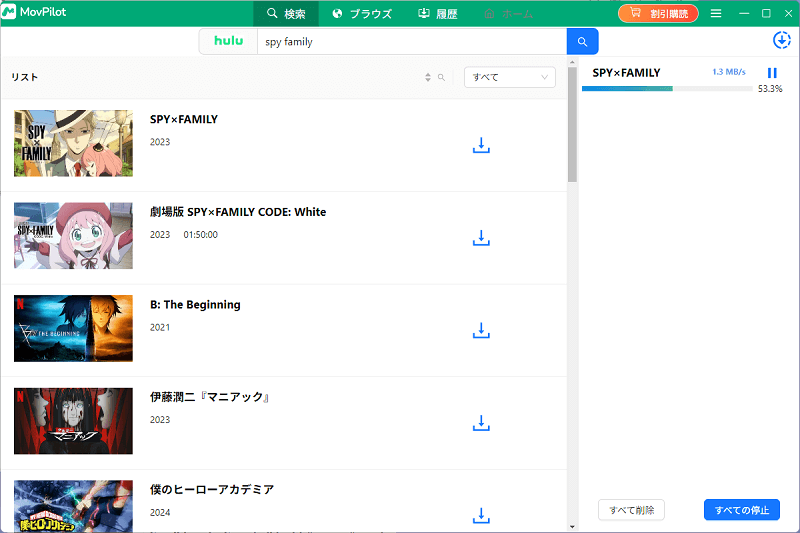
まとめ
以上は、Huluの動画が見れない場合に確認すべき事項や、よくある原因とその対処法を紹介しました。Hulu動画が見れない原因が機種や契約状況などによってさまざまありますので、必ずこの記事で紹介した内容に合わせてこまめに問題の原因をチェックしてください。
これでも問題が解決できない場合は、専用ソフト「MovPilot Hulu Video Downloader」を使ってHulu動画をダウンロードしてから観る方法をおすすめします。オフラインで視聴すると、この記事で紹介したほとんどの問題を回避できます。また、ソフトを使ってダウンロードされたHulu動画は、Huluと解約して永久保存してあらゆるデバイスで視聴できます。ソフトには無料バージョンも用意されていますので、ご興味を持ちでしたらまずそちらをダウンロードして試用してみませんか?



